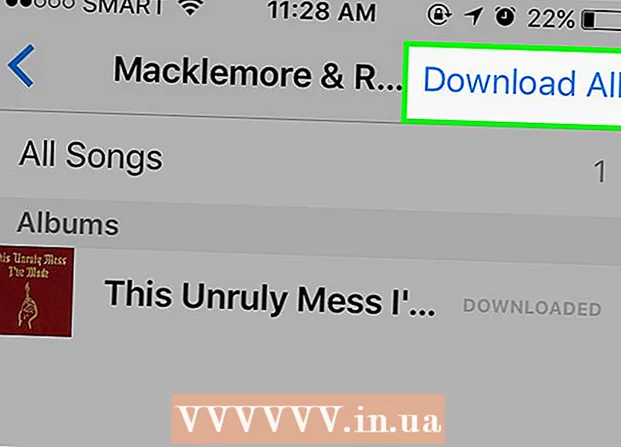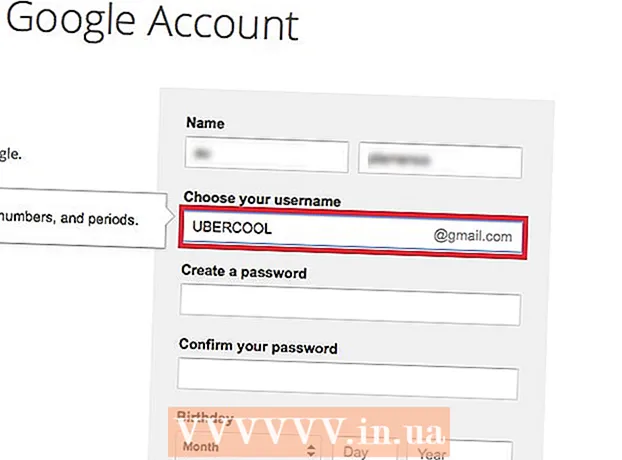நூலாசிரியர்:
Ellen Moore
உருவாக்கிய தேதி:
16 ஜனவரி 2021
புதுப்பிப்பு தேதி:
1 ஜூலை 2024
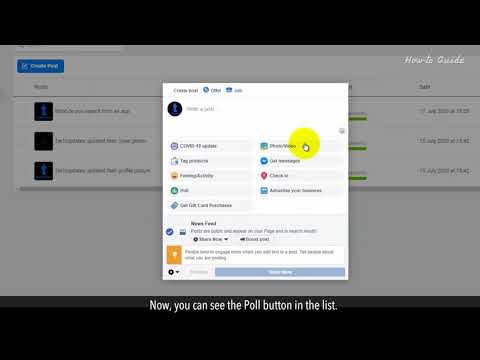
உள்ளடக்கம்
இந்த கட்டுரையில், உங்கள் பேஸ்புக் நிகழ்விற்கான வாக்கெடுப்பை எவ்வாறு உருவாக்குவது என்பதை நாங்கள் உங்களுக்குக் கூறுவோம். ஆனால் முதலில், நீங்கள் ஒரு நிகழ்வை உருவாக்க வேண்டும் - இதை உங்கள் தனிப்பட்ட பக்கத்தில் அல்லது நீங்கள் நிர்வாகியாக இருக்கும் வேறு எந்தப் பக்கத்திலும் செய்யலாம். ஒரு நிகழ்வை உருவாக்க இந்த படிகளைப் பின்பற்றவும், பின்னர் உங்கள் கணக்கெடுப்பை நிகழ்வில் வெளியிடவும்.
படிகள்
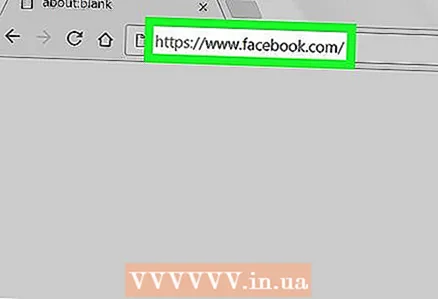 1 பக்கத்திற்குச் செல்லவும் https://www.facebook.com ஒரு இணைய உலாவியில். இதை எந்த உலாவியில் செய்யலாம்.
1 பக்கத்திற்குச் செல்லவும் https://www.facebook.com ஒரு இணைய உலாவியில். இதை எந்த உலாவியில் செய்யலாம். - நீங்கள் இன்னும் உள்நுழையவில்லை என்றால், உங்கள் மின்னஞ்சல் முகவரி மற்றும் கடவுச்சொல்லை உள்ளிடவும்.
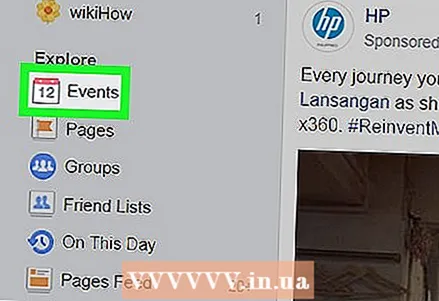 2 கிளிக் செய்யவும் நிகழ்வுகள். இந்த விருப்பத்தை "ஹைலைட்ஸ்" பிரிவின் கீழ் இடது பலகத்தில் காணலாம்.
2 கிளிக் செய்யவும் நிகழ்வுகள். இந்த விருப்பத்தை "ஹைலைட்ஸ்" பிரிவின் கீழ் இடது பலகத்தில் காணலாம்.  3 நிகழ்வின் பெயரைக் கிளிக் செய்யவும். நீங்கள் இன்னும் ஒரு நிகழ்வை உருவாக்கவில்லை எனில், இடது பலகத்தில் உள்ள நீல + Create நிகழ்வு பொத்தானை கிளிக் செய்யவும். பேஸ்புக் நிகழ்வுகளை எவ்வாறு உருவாக்குவது என்பதை அறிய இந்த கட்டுரையைப் படியுங்கள்.
3 நிகழ்வின் பெயரைக் கிளிக் செய்யவும். நீங்கள் இன்னும் ஒரு நிகழ்வை உருவாக்கவில்லை எனில், இடது பலகத்தில் உள்ள நீல + Create நிகழ்வு பொத்தானை கிளிக் செய்யவும். பேஸ்புக் நிகழ்வுகளை எவ்வாறு உருவாக்குவது என்பதை அறிய இந்த கட்டுரையைப் படியுங்கள். 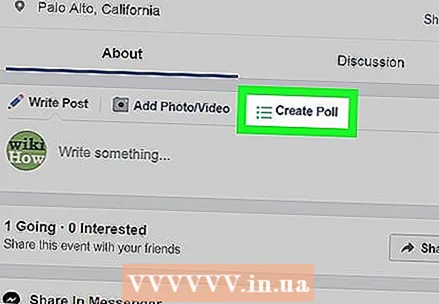 4 கிளிக் செய்யவும் வாக்கெடுப்பை உருவாக்கவும். நிகழ்வு பக்கத்தில் "ஏதாவது எழுது" புலத்திற்கு மேலே இந்த விருப்பத்தை நீங்கள் காணலாம்.
4 கிளிக் செய்யவும் வாக்கெடுப்பை உருவாக்கவும். நிகழ்வு பக்கத்தில் "ஏதாவது எழுது" புலத்திற்கு மேலே இந்த விருப்பத்தை நீங்கள் காணலாம். 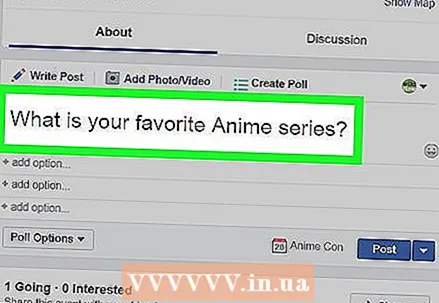 5 உங்கள் கணக்கெடுப்பு கேள்வியை உள்ளிடவும். "ஒரு கேள்வியைக் கேளுங்கள்" புலத்தில் இதைச் செய்யுங்கள்.
5 உங்கள் கணக்கெடுப்பு கேள்வியை உள்ளிடவும். "ஒரு கேள்வியைக் கேளுங்கள்" புலத்தில் இதைச் செய்யுங்கள். 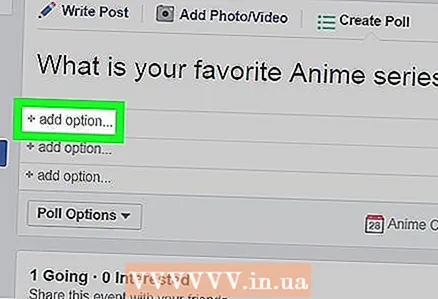 6 கிளிக் செய்யவும் + விருப்பத்தைச் சேர்க்கவும் மற்றும் உங்கள் பதில் விருப்பத்தை உள்ளிடவும். உரைப் பெட்டியில் முதல் பதில் விருப்பத்தை உள்ளிடவும்.
6 கிளிக் செய்யவும் + விருப்பத்தைச் சேர்க்கவும் மற்றும் உங்கள் பதில் விருப்பத்தை உள்ளிடவும். உரைப் பெட்டியில் முதல் பதில் விருப்பத்தை உள்ளிடவும். 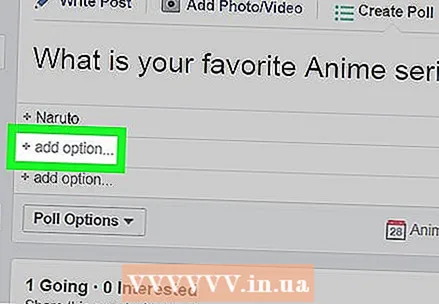 7 கிளிக் செய்யவும் + விருப்பத்தைச் சேர்க்கவும் முதல் விருப்பத்தின் கீழ் இரண்டாவது விருப்பத்தை சேர்க்கவும். உங்கள் இரண்டாவது பதிலை உரை பெட்டியில் உள்ளிடவும். கேள்விக்கு சாத்தியமான அனைத்து பதில்களுக்கும் இந்த செயல்முறையை மீண்டும் செய்யவும்.
7 கிளிக் செய்யவும் + விருப்பத்தைச் சேர்க்கவும் முதல் விருப்பத்தின் கீழ் இரண்டாவது விருப்பத்தை சேர்க்கவும். உங்கள் இரண்டாவது பதிலை உரை பெட்டியில் உள்ளிடவும். கேள்விக்கு சாத்தியமான அனைத்து பதில்களுக்கும் இந்த செயல்முறையை மீண்டும் செய்யவும். 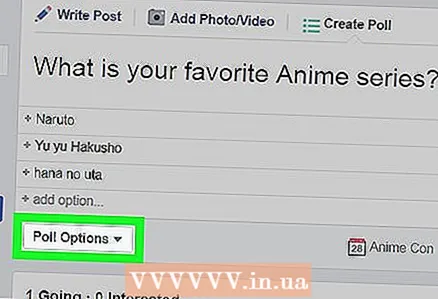 8 கிளிக் செய்யவும் பதில் விருப்பங்கள் ▾ இரண்டு அல்லது இரண்டு விருப்பங்களில் ஒன்றைத் தேர்ந்தெடுக்கவும் அல்லது தேர்வுநீக்கவும். இந்த மெனு ஆய்வு உருவாக்கும் சாளரத்தின் கீழ்-இடது மூலையில் உள்ளது. ஒரு விருப்பத்தைத் தேர்ந்தெடுக்க, அதற்கு அடுத்துள்ள பெட்டியைத் தேர்வுசெய்து, அதைத் தேர்வுநீக்க, தேர்வுநீக்கவும்:
8 கிளிக் செய்யவும் பதில் விருப்பங்கள் ▾ இரண்டு அல்லது இரண்டு விருப்பங்களில் ஒன்றைத் தேர்ந்தெடுக்கவும் அல்லது தேர்வுநீக்கவும். இந்த மெனு ஆய்வு உருவாக்கும் சாளரத்தின் கீழ்-இடது மூலையில் உள்ளது. ஒரு விருப்பத்தைத் தேர்ந்தெடுக்க, அதற்கு அடுத்துள்ள பெட்டியைத் தேர்வுசெய்து, அதைத் தேர்வுநீக்க, தேர்வுநீக்கவும்: - தேர்வுகளைச் சேர்க்க அனைவரையும் அனுமதிக்கவும் - இது பயனர்கள் தங்கள் சொந்த பதில் தேர்வுகளைச் சேர்க்க அனுமதிக்கிறது (நீங்கள் உள்ளிட்டவற்றைத் தவிர).
- "மக்கள் பல விருப்பங்களைத் தேர்வுசெய்ய அனுமதிக்கவும்" - இது பயனர்கள் பல பதில் விருப்பங்களைத் தேர்ந்தெடுக்க அனுமதிக்கிறது.
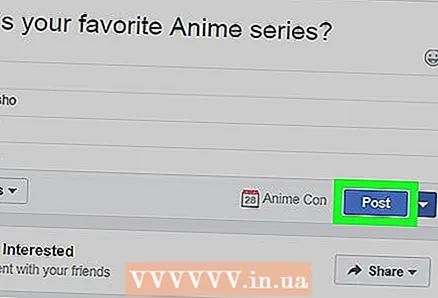 9 கிளிக் செய்யவும் வெளியிடு. சாளரத்தின் கீழ் வலது மூலையில் இந்த நீல பொத்தானை நீங்கள் காணலாம்.கருத்துக்கணிப்பு நிகழ்வு பக்கத்தில் வெளியிடப்படும், அதாவது, பயனர்கள் அதற்கு பதிலளிக்க முடியும்.
9 கிளிக் செய்யவும் வெளியிடு. சாளரத்தின் கீழ் வலது மூலையில் இந்த நீல பொத்தானை நீங்கள் காணலாம்.கருத்துக்கணிப்பு நிகழ்வு பக்கத்தில் வெளியிடப்படும், அதாவது, பயனர்கள் அதற்கு பதிலளிக்க முடியும்.